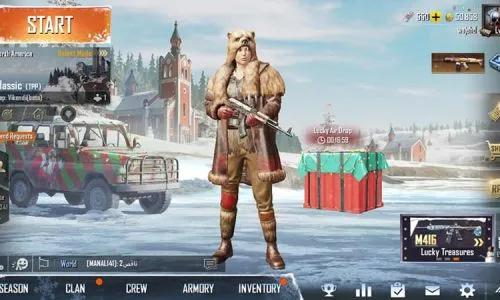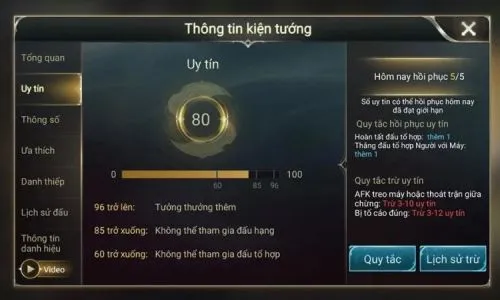Ứng dụng tăng tốc game có hiệu quả?
- Tăng tốc game không có phương pháp nào tuyệt đối. Nó sẽ dựa trên việc thay đổi khung hình phù hợp với thiết bị, tối ưu hóa thiết bị. Cũng như phần mềm sẽ tắt, xử lý tạm thời các tác vụ không dùng gây giật lag.
- Phần mềm không phải lựa chọn nào cũng tốt. Bạn cần chọn ứng dụng uy tín, không có mã độc, hiệu suất cao. Nếu chọn một ứng dụng mà tạo thành gánh nặng cho máy cũng chẳng giải quyết được vấn đề gì.

Các ứng dụng tăng tốc game
Wise Game Booster
Phần mềm có khả năng tăng tốc, tối ưu hóa hệ thống thiết bị. Cũng giúp bạn quản lý tác vụ chạy trên máy tính và tham gia trò chơi dễ dàng hơn. Bạn sẽ thêm trò chơi bằng mục Add trên giao diện, chọn Optimize All để tối ưu thiết bị.
Còn các công cụ như System Optimizer, Process Optimizer, Service Optimizer… nó cho phép bạn dễ dàng thao tác, sử dụng hơn. Người dùng có thể dừng các dịch vụ không dùng để tránh ảnh hưởng tới thiết bị.
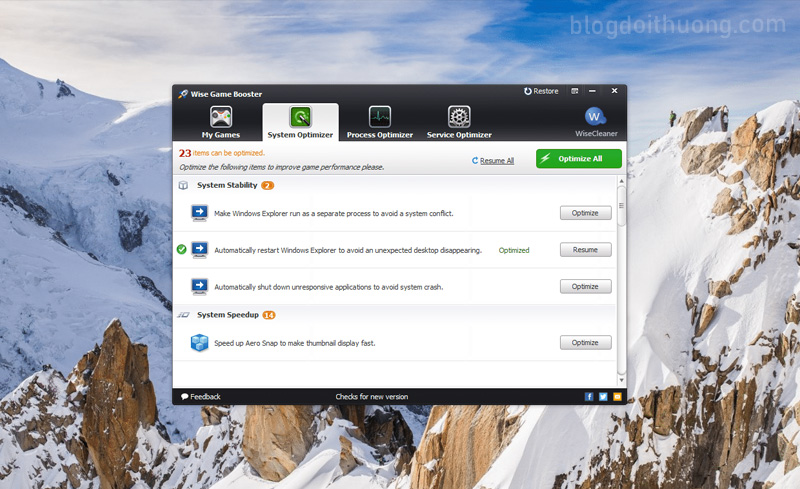
Wise Game Booster - Tăng tốc, tối ưu hóa hệ thống thiết bị.
Game Mode Windows 10
Ứng dụng tăng tốc game nổi tiếng được Microsoft hoàn thiện và phát triển. Nó được yêu thích với dung lượng nhẹ, hiệu quả cao còn chiếm ít tài nguyên thiết bị của bạn. Nên phần mềm được ứng dụng nhiều trên các thiết bị cấu hình yếu, Ram ít.
Bạn sẽ tiến hành ấn vào biểu tượng Windows hoặc nút trên bàn phím. Tiến hành tìm kiếm “Game Mode” > Bật chế độ này lên. Khi đó bạn sẽ dễ thấy được tốc độ máy tính được đẩy lên nhanh chóng.
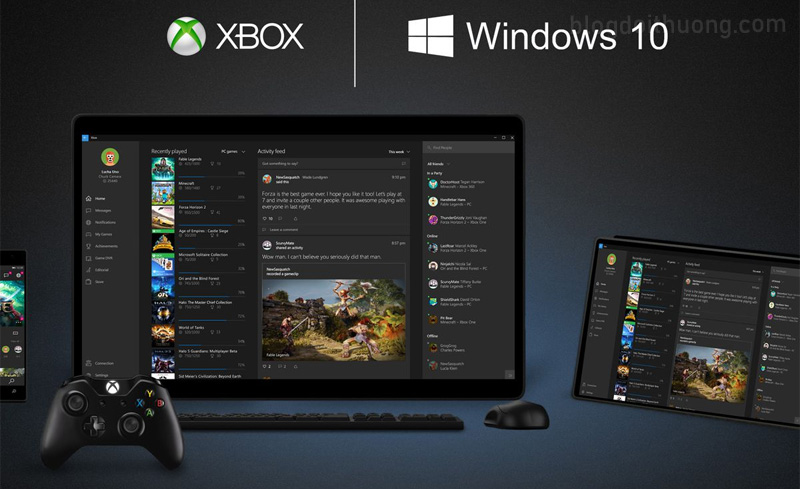
Razer Cortex Game Booster
Ứng dụng cũng được sử dụng phổ biến cho thiết bị đời cổ, cấu hình thấp. Bạn còn được trang bị công cụ tiện ích giúp quay video, chụp ảnh, ghi âm khi chơi game. Kèm theo tính năng chống phân mảnh dữ liệu, xử lý Registry giúp bạn có một thiết bị luôn có độ mượt mà cao.
Bạn sẽ khởi động ứng dụng lên, chọn Game Booster > Boost > Boost Now. Như vậy phần mềm sẽ tự động tắt các ứng dụng chạy ngầm. Giúp bạn tăng hiệu suất chơi game, cải thiện tốc độ máy tính vô cùng dễ dàng.
>> XEM THÊM:
- Esports là gì? Xu thế giải trí hiện đại 2022, an toàn, thú vị
- Thủ thuật game
GameGain
Ứng dụng tăng tốc game cho khả năng thay đổi, tăng FPS khá hiệu quả. Bạn cũng được tăng tốc CPU, xử lý lỗi hệ thống. Kèm giao diện thân thiện, dễ sử dụng nó sẽ mang tới giá trị lợi ích cực kỳ cao.
Bạn chỉ cần chọn Operating System > Processor > Optimize Now. Như vậy tốc độ thiết bị của bạn sẽ được cải thiện một cách đáng kể. Nhờ dễ sử dụng, tối ưu hóa tốt nên phần mềm này là một trong những lựa chọn tốt nhất cho mọi phiên bản Windows.
Phần mềm nào cũng chỉ có tính tương đối, khi máy tính bạn quá cổ thì việc nâng cấp trở nên cần thiết. Cũng như nếu có thể bạn hãy cài lại win, xóa toàn bộ dữ liệu rác gây nặng máy. Các phần mềm không dùng tới chạy ngầm cũng ảnh hưởng lớn tới thiết bị. Vậy từng cách xử lý nhỏ sẽ giúp ích bạn rất lớn trong việc tăng tốc chơi game.
Ứng dụng tăng tốc game là giải pháp xử lý khi bạn chơi game thiếu ổn định hay gặp tình trạng giật lag. Chung quy máy tính dù mới mua có thể phần mềm chạy còn chưa được mượt gây nên. Dù bạn mua máy tính hàng trăm triệu vẫn giật lag như thường. Nên khi trang bị một công cụ hỗ trợ, nó sẽ khiến quá trình xử lý thiết bị trở nên trơn tru hơn.